条件を満たしたときに、自動的に別のシートに行を移動します。
元のシートと対象のシート両方に対する所有者およびシートの管理者は、行を自動的に移動するアクションを作成できます。
ワークフローの権限に関する記事をご確認ください。
[行の移動] ワークフローを作成するには:
- [自動化] > [テンプレートからワークフローを作成...] へと進みます。
- シート変更セクションで、[指定の条件に一致した場合に別のシートに行を移動] > [テンプレートの使用] を選択します。
- ワークフローの名前を入力します。
- ワークフローのトリガーを設定します。
- 行を移動するシートを選択します。
[行の移動] アクションを使用する場合は、知っておくべき特定の動作とベスト プラクティスがあります。
自動化ワークフローをよりスマートに
特定のトリガーを使用し、条件付きパスを定義して、各ワークフローの効率を高めます。
トリガーを正確に設定する
特定の変更が行われたとき、日付に達したとき、または定期的に、行を別のシートに移動することができます。この基準を制御する方法については、「トリガー ブロック: ワークフローが実行されるタイミングを定義する」をご覧ください。
条件付きパスで実行されるアクションを制御する
ワークフローがトリガーされたときに、設定した条件に基づいて行を別のシートに移動することができます。たとえば、タスク i がアクション準備完了としてマークされると、ワークフローはタスクが割り当てられている部門に基づいて、タスクを別のプロジェクト シートに自動的に移動します。
条件ブロックを追加して、満たされた条件に基づいて行の移動先を制御することができます。
注意事項
移動した行は、対象シートに列を追加します
元のシート内の列のうち、対象シートに存在しない列は自動的に追加されます。 これを回避するには、元のシートと対象シート間で列名とプロパティが一貫していることを確認します。
新しい列は対象シートの右端に表示されます。
システム列は同じタイプである必要があります
あるシートのシステム列の名前が他のシートの非システム列の名前と同じ場合、ワークフローは非アクティブ化され、次のメッセージが表示されます。
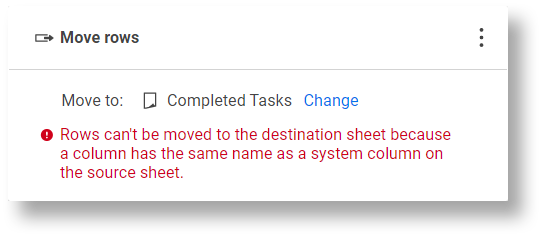
上記のメッセージが表示されてワークフローが非アクティブになった場合は、影響を受けるシステム列の名前を変更する必要があります。
元のシートと対象シートにシステム列が存在する場合、それらの名前は一致する必要はありません。値は、列名ではなく列タイプに基づいて対象シートに転送されます。
シートにはサイズ制限があります
[行の移動] アクションによって対象シートが最大サイズを超える場合、そのシートには行は移動されません。Smartsheet のサイズ制限については、「Smartsheet を使用するためのシステム要件とガイドライン」をご覧ください。
シートが行制限に達すると、ワークフローは非アクティブ化され、次のメッセージが表示されます。
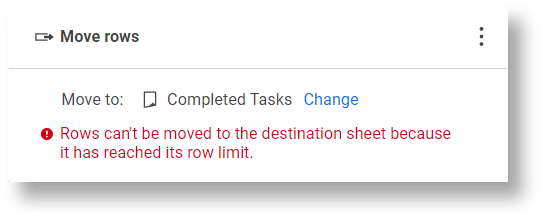
ワークフローを再アクティブ化する前に、対象シートを変更したり、行を削除したり、対象シートから別のシートに行を手動で移動する必要がある場合があります。
行はシート所有者に代わって移動されます
アクティビティ ログでは、自動的に移動された行に [シート所有者名を挿入] に代わって Smartsheet 自動化が行を移動したことが表示されます。
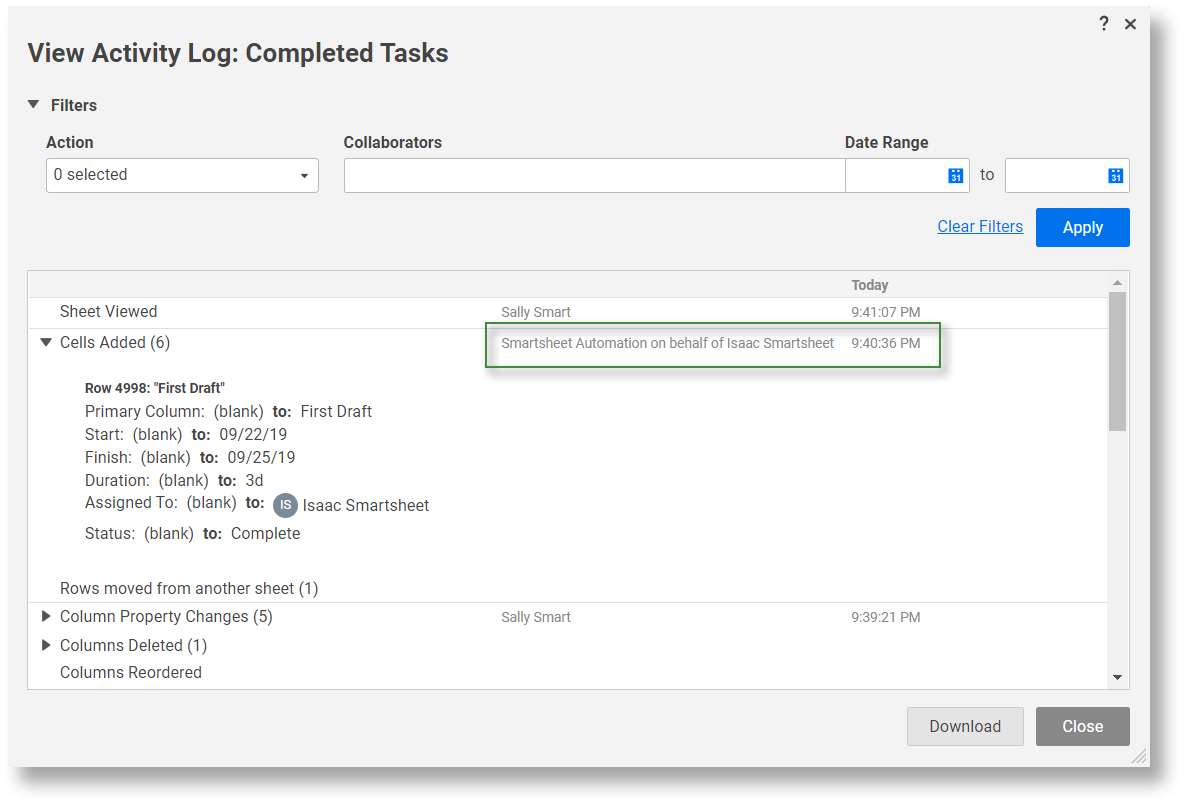
移動したセルのデータは確認できますが、行の移動先または移動元のシートは確認できません。行がどのシートに移動されたかを確認するには、ワークフロー内の [行の移動] アクションの設定を確認してください。
セルの履歴とアクティビティ ログの詳細については、「Smartsheet アイテムに加えられた変更を表示する」をご覧ください。
無限ループが発生しないように、Smartsheet では、トリガー セルにシート間数式が含まれている場合やほかのセルにリンクされている場合は、[行の移動] アクションを開始しません。これを回避するには、時間ベースの自動化または定期的なワークフローを使用してください。